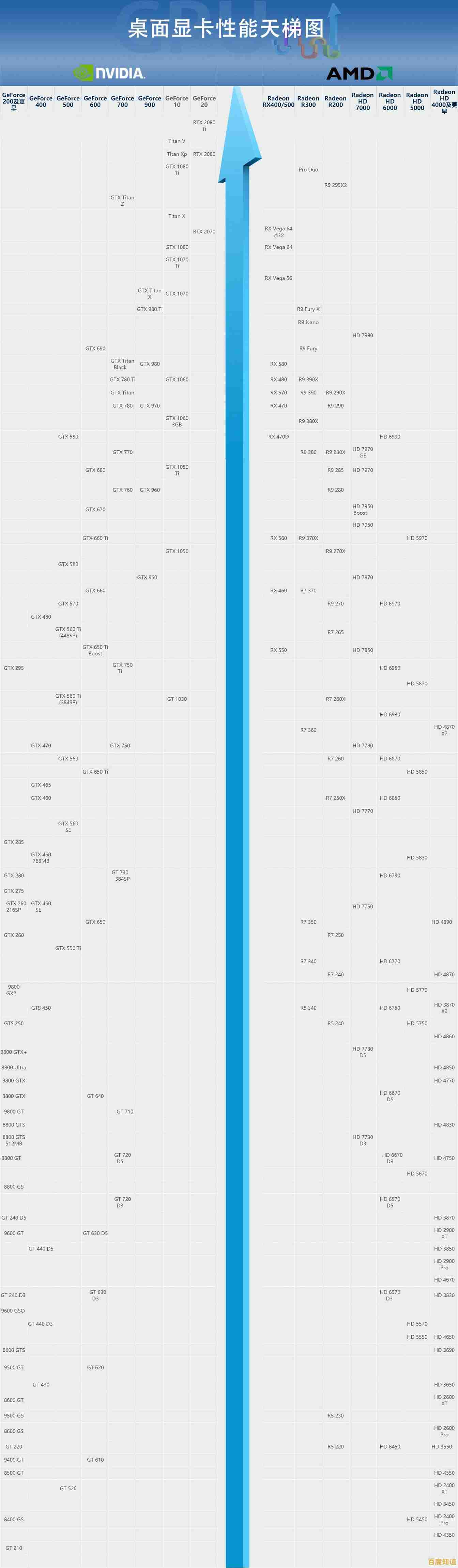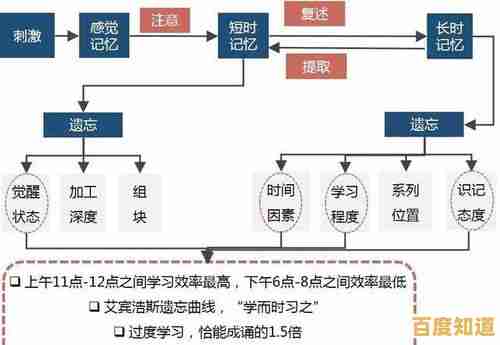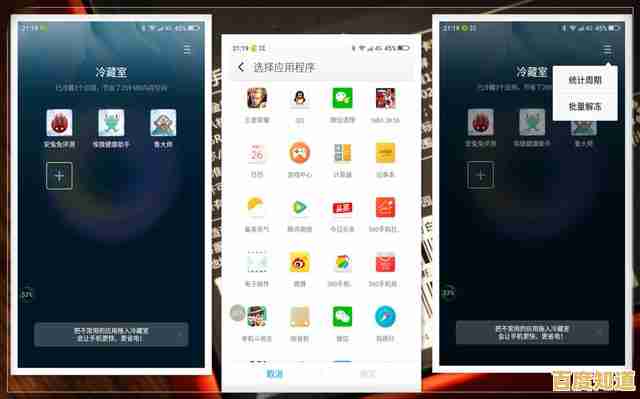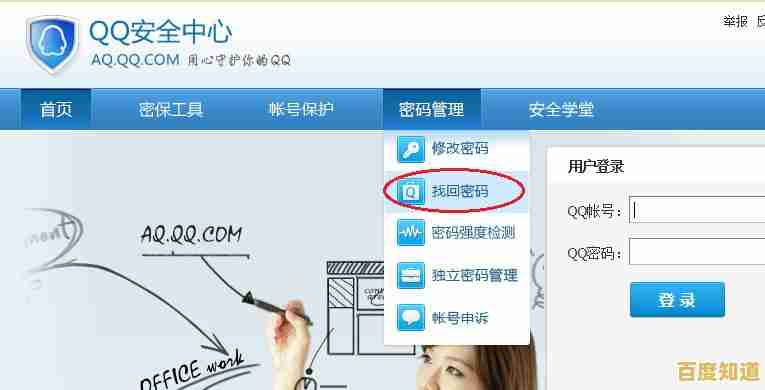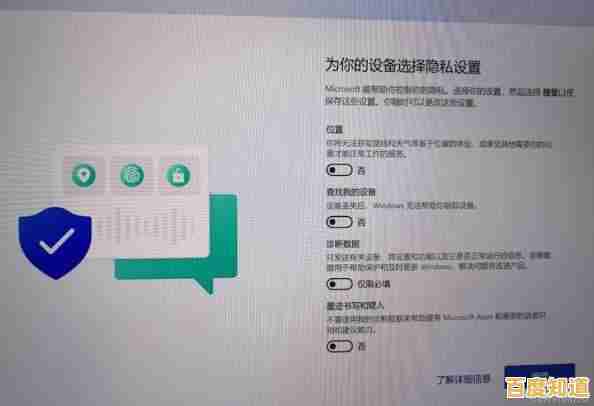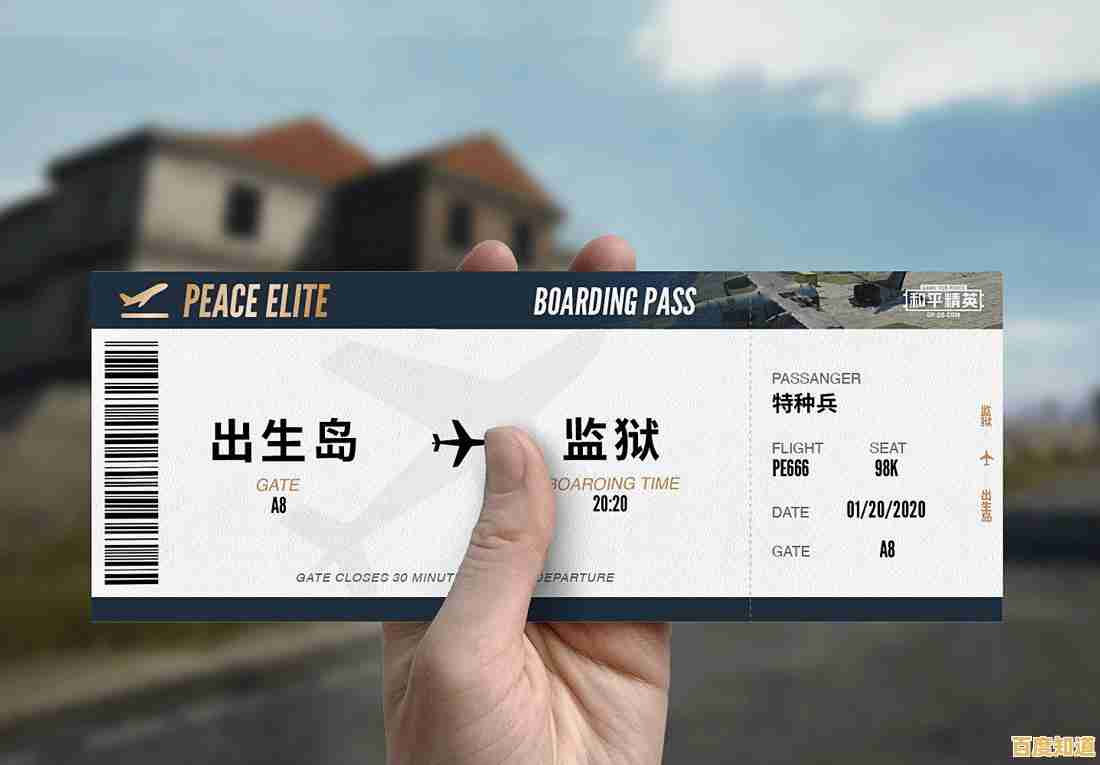电脑频繁蓝屏的幕后元凶与高效自救指南全解析
- 问答
- 2025-10-27 18:20:24
- 55
电脑频繁蓝屏的幕后元凶与高效自救指南全解析
第一部分:蓝屏的幕后元凶
电脑蓝屏,那个刺眼的蓝色屏幕和一堆错误代码,是很多人头疼的问题,它其实是Windows系统在遇到无法处理的严重错误时,为防止硬件损坏而采取的“紧急刹车”措施,根据微软官方支持文档和广泛的用户案例,其元凶主要来自以下几个方面:
-
软件冲突与驱动问题(最常见)
- 硬件驱动程序不兼容或过时:这是导致蓝屏的头号杀手,特别是显卡驱动、主板芯片组驱动和网卡驱动,当你更新了Windows系统,但某个硬件的驱动还是老版本,就很容易“吵架”导致蓝屏,根据腾讯电脑管家技术团队的分析,超过60%的蓝屏问题与驱动相关。
- 软件不兼容:尤其是安全软件(如杀毒软件、安全卫士等)同时安装多个,它们会相互争夺系统控制权,导致系统崩溃,一些设计不良的软件或插件也可能引发问题。
- 系统更新失败:Windows更新过程中断电或中断,可能导致系统文件损坏,从而引发蓝屏。
-
硬件故障或连接问题
- 内存条问题:内存条松动、金手指氧化或本身存在坏块,是导致蓝屏的常见硬件原因,根据知乎上硬件工程师的讨论,内存问题在硬件类蓝屏中占比最高。
- 硬盘故障:特别是系统所在的固态硬盘或机械硬盘出现坏道,系统无法读取关键文件,直接导致崩溃。
- 散热不良:CPU或显卡温度过高,电脑为了保护硬件会自动重启或蓝屏,夏天或者电脑内部灰尘过多时尤其常见。
- 电源供电不足或不稳:如果电源瓦数不够或质量差,在电脑高负荷运行时供电不稳,也会引发蓝屏。
- 其他硬件接触不良:比如显卡没插紧等。
-
系统文件损坏
病毒或恶意软件破坏、不当的软件卸载、突然断电等都可能导致Windows核心系统文件丢失或损坏。
第二部分:高效自救指南(从易到难)
遇到蓝屏别慌张,按照以下步骤排查,大部分问题可以自己解决。
第一步:记录关键信息
蓝屏画面上通常有一个“终止代码”,CRITICAL_PROCESS_DIED, SYSTEM_THREAD_EXCEPTION_NOT_HANDLED 等,用手机拍下来,这是排查问题的关键线索。
第二步:简单尝试与回忆
- 重启电脑:有时只是临时性错误,重启可能解决问题。
- 回忆操作:蓝屏前你做了什么?是安装了新软件、更新了驱动,还是添加了新硬件?如果记得,尝试卸载或还原。
第三步:系统自带工具修复(高效手段)
- 运行Windows内存诊断工具:在开始菜单搜索“Windows 内存诊断”,运行它重启电脑后检查内存是否有问题。
- 检查硬盘错误:右键点击C盘(系统盘)-> “属性” -> “工具” -> “检查错误”。
- 使用系统文件检查器:在开始菜单搜索“cmd”,右键点击“命令提示符”,选择“以管理员身份运行”,输入
sfc /scannow并按回车,它会扫描并修复受损的系统文件,这个方法被微软官方支持文档多次推荐。
第四步:更新或回滚驱动程序
- 更新驱动:特别是显卡驱动,建议去显卡官网(如NVIDIA或AMD)下载最新版安装,而不是依赖Windows自动更新。
- 回滚驱动:如果蓝屏发生在更新驱动之后,可以尝试回滚,右键点击“此电脑”->“管理”->“设备管理器”,找到可能出问题的硬件(如显示适配器),右键点击“属性”->“驱动程序”->“回退驱动程序”。
第五步:进入安全模式排查 如果电脑频繁蓝屏无法正常进入系统,可以尝试进入安全模式。
- 如何进入:在开机时看到Windows徽标前连续强制关机2-3次,系统会自动进入“自动修复”界面,然后选择“高级选项”->“疑难解答”->“高级选项”->“启动设置”->“重启”,然后按数字键4或F4进入安全模式。
- 在安全模式下:系统只加载最基本的驱动和程序,如果此时不蓝屏,说明问题很可能出在你安装的软件或驱动上,可以在此卸载最近安装的软件或问题驱动。
第六步:终极解决方案 如果以上方法都无效,可以考虑:
- 重置此电脑:Windows 10/11自带的功能,可以选择保留个人文件重装系统,这是比完全重装更省事的方法。
- 干净重装系统:备份好重要数据后,使用U盘启动盘彻底重装系统,能排除绝大多数软件层面的问题。
对付蓝屏,思路是关键:先软后硬,从简到繁,大部分情况通过更新驱动、检查内存硬盘、修复系统文件就能解决,如果所有软件方法都无效,就要重点怀疑硬件问题,此时可能需要寻求专业人士的帮助。

本文由东郭宛儿于2025-10-27发表在笙亿网络策划,如有疑问,请联系我们。
本文链接:http://chengdu.xlisi.cn/wenda/63924.html